19 modi per aumentare le opere iPhone
Dispositivi / / December 19, 2019
1. Disattivare Bluetooth
Se non si indossa un orologio apple OsservarePer il funzionamento normale in cui è richiesto Bluetooth, disattivare il protocollo wireless, in primo luogo. Questa è una delle maggior parte delle funzioni di iOS voraci.

Disconnessione da dispositivi Bluetooth può essere direttamente attraverso la camera di controllo, che si apre quando il colpo dal fondo chiuso. Ma completamente disattivare il sensore è possibile solo nel programma stesso.
2. Scollegare LTE
Quando il fornitore di cellulari che si dà solo 1 o 2 GB di traffico al mese, il 4G-disabilitare la comunicazione aiuta a risparmiare i soldi - per non parlare della batteria. Ma anche se un sacco di traffico, è ancora in molte aree pubbliche hanno Wi-Fi.
Per disattivare la LTE, andare alle impostazioni, andare su "Cellular" e lì fare clic sul pulsante di opzione appropriato. 4G può anche essere bloccata per le applicazioni affamate di potenza più come "Musica" o "Foto". Questo viene fatto attraverso le impostazioni di ciascuno.
3. Disattivare le notifiche inutili
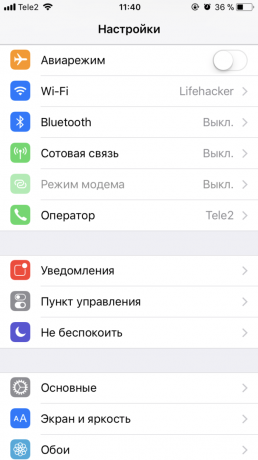

Essere attenti solo per le applicazioni più critiche e le caratteristiche, che richiedono sempre la verifica istantanea. Il resto della disconnessione per risparmiare la batteria. Questo può essere fatto attraverso la "segnalazione" nelle impostazioni di iOS.
4. Disattivare la regolazione automatica della luminosità e consentire alla "Scala di grigi"
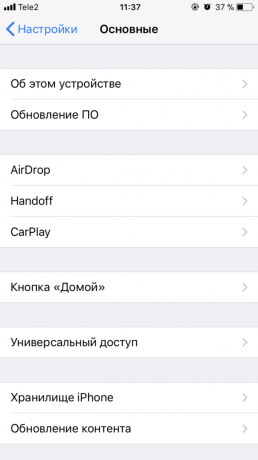

Ridurre la luminosità dello schermo - uno dei modi migliori per risparmiare la carica della batteria. IPhone di non costantemente picchiava la luminosità prescelta, spegnere la sua messa a punto automatica. Per fare questo, andare su Impostazioni di sistema nel "Main» → «Accessibilità» → «Visualizza adattamento» → «Luminosità automatica".
Nella stessa sezione attraverso la voce "filtri" può includere "sfumature di grigio" per lo schermo è andato in bianco e nero. Quindi, gli occhi sono meno stanco, e il telefono inizierà a consumare meno energia.
5. Impostare la luminosità del 10-25%
Dopo un punto di controllo per impostare la luminosità desiderata. Nella maggior parte dei casi è sufficiente 10-25%. Se necessario, come ad esempio sotto il sole, può essere regolata in modo rapido.
6. Attivare "Ridurre il traffico"


L ' "accesso universale" switch Attiva "Riduzione del traffico." Questa funzionalità semplifica l'animazione che si vede quando si preme il tasto home e rimuove l'effetto di parallasse, in cui la carta da parati, i programmi e gli avvertimenti con leggerezza si muovono.
Quando si accende "la riduzione del traffico" switch "Messaggi Effects (Auto)" viene visualizzato. Anche disattivarla. Effetti per pop-up e gli effetti a tutto schermo avranno ora a giocare la mano, ma il telefono funzionerà più.
7. Spegnere il Touch 3D
Nello stesso "accesso universale", troverete la funzione 3D touch. Può essere utile, ma la vibrazione da esso ogni volta che consuma energia della batteria. Dopo il suo viaggio di utilizzare alcune funzionalità di iPhone dovrà tenere premuto il dito sullo schermo e alcuni chip come le cartelle di anteprima scomparire.
8. Spegnere tutti gli effetti delle vibrazioni


In "Accesso Universale" è un tasto mute tutti gli effetti delle vibrazioni - anche per le chiamate. Oppure si può disattivare la vibrazione in modalità silenziosa. Per fare questo, tornare alla schermata principale delle impostazioni di sistema, andare a "suoni, segnali tattili" e disattivare la vibrazione in modalità silenziosa. Ora le vibrazioni vengono disattivati solo premendo l'interruttore "Suoneria / Silenzioso" sul lato del dispositivo.
In alternativa è possibile disattivare "shake per annullare". Si può trovare in "Accessibilità". Come si può immaginare, usandolo, è possibile annullare l'ultima azione, come ad esempio l'immissione dei caratteri. Ma in pratica è molto più facile e più veloce per correggere l'errore manualmente. Ma la vibrazione non consuma energia.
9. Disattivare "Aggiornamenti dei contenuti" per applicazioni indesiderate
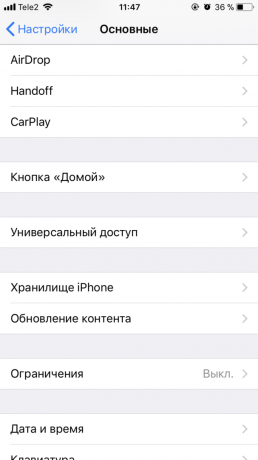

Attraverso i "Principali» → «Aggiornamenti dei contenuti", è possibile specificare i cui contenuti devono essere aggiornati i programmi, anche quando sono piegati. Lasciare funzione abilitata solo per le applicazioni che sono sincronizzati per lungo tempo (Dropbox, Evernote) o utile durante i viaggi ( «Google Maps").
10. Set auto-lock per un minuto


Si accende più lo schermo del telefono, la più carica è speso invano. Aprire le Impostazioni iOS "schermo e la luminosità" e impostare il blocco automatico per un minuto.
11. Spegnere la "Raising per attivare"
Quando lo schermo del dispositivo è inattivo, risparmiando energia. Non c'è bisogno di spendere ogni volta che si prende smartphone. Direttamente sotto l'interruttore autobloccante disattivare la funzione "sollevamento per l'attivazione." Ora il display si illumina solo quando si preme il tasto Home o il lato pulsante di sblocco.
12. Spegnere Siri
Se non si utilizza di Apple assistente vocale di svolgere compiti importanti, spegnerlo. Basta rimuovere tutti i quattro interruttori nel menu «Siri e la ricerca."
13. Spegnere la "modalità di risparmio energetico"
Per quanto sorprendente possa sembrare, in questo modo, la batteria può sedersi più veloce. iPhone invia automaticamente un avviso quando la carica della batteria scende al di sotto del 20%, e si propone di includere la funzione. Si può notare che è spesso nella batteria affermativa diminuisce rapidamente - talvolta al punto che lo smartphone è spento.

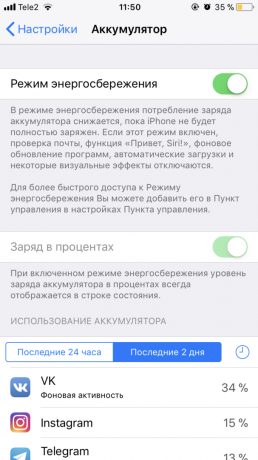
Spegnere la "modalità di risparmio energetico" attraverso il "Impostazioni» → «batteria». Una degna alternativa - aeroplano. Tra l'altro, mentre non si è ancora fuori da questo menu, è possibile allo stesso tempo attivare la "percentuale di carica" per sapere sempre esattamente quanto più verrà eseguito la batteria.
14. Spegnere la "Location Services" per le applicazioni indesiderate
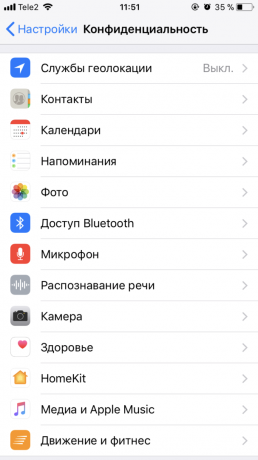

Per impostazione predefinita, molti programmi traccia la tua posizioneMa la maggior parte di esso non è necessario per il normale funzionamento. Attraverso le impostazioni di iOS, aprire il "Riservatezza» → «Servizi di localizzazione". Per applicazioni come App Store, Dropbox e Evernote, selezionare "Mai", ma per chi ha bisogno di un GPS, selezionare "Utilizza".
15. Spegnere l'invio dei dati analitici di Apple
Quando questa funzione è abilitata, iPhone crea automaticamente i file giornalieri con dati analitici. Colpisce anche la carica della batteria. Aprire il "Impostazioni» → «Privacy", scorrere verso il basso e fare clic su 'Analisi'. Quindi rimuovere entrambi gli interruttori.
16. Spegnere il "Download Automatico"
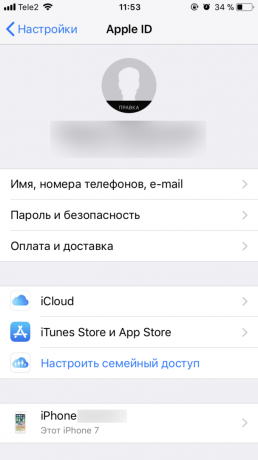
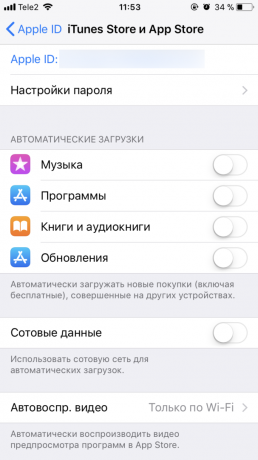
Nelle impostazioni, aprire il tuo ID Apple e trovare la sezione «iTunes Store e App Store». In esso, rimuovere tutti i download automatico. Dopo di che, lo smartphone sarà interrompere il download di acquisti che avete fatto su altri dispositivi Apple.
17. Ruotare i dati di carico per il "Mail" e "Calendario" Solo su Wi-Fi
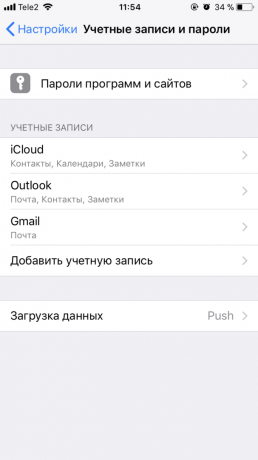

Aprire le impostazioni "account utente e password" e interruttore "Caricamento dei dati" off Push. Attivare il "campionamento" per tutte le applicazioni e selezionare "Automatico". Ora l'iPhone caricherà i nuovi dati per il "Mail" e "Calendario" sullo sfondo, solo quando collegato alla rete Wi-Fi e alimentatore.
18. Attivare la modalità "bassa qualità" nella sezione "Messaggi"
Al fondo delle impostazioni "Messaggi" è impostato su "modalità di bassa qualità." Se è attivato, il messaggero di serie invierà immagini compresse. In questo modo si risparmia tempo e la carica della batteria.
19. Scollegare il Game Center
Game Center non è solo fastidioso per la sua notifica, ma anche di sprecare una carica quando faccio il login al servizio. Se non sei un giocatore accanito, quindi disattivare la funzione in fondo impostazioni iOS.
vedi anche
- Come determinare se il vostro iPhone o iPad necessità di sostituire la batteria →
- Perché iPhone è spento nel freddo e come combatterlo →
- Come faccio a sapere quali applicazioni per iPhone e iPad più consumano batteria →



